圖文示範winpewin7系統安裝教學課程
- WBOYWBOYWBOYWBOYWBOYWBOYWBOYWBOYWBOYWBOYWBOYWBOYWB轉載
- 2023-07-18 18:41:113017瀏覽
當win7系統出現藍屏,黑屏,系統死機崩潰等情況無法進入系統的時候,我們可以藉助u盤製作成winpe啟動盤重裝系統修復。以下小編將教大家如何使用u盤安裝win7系統,也就是winpewin7系統安裝教學。
具體的安裝步驟如下:
1、我們先找來一台可用的電腦,在電腦上下載安裝小白一鍵重裝系統工具並打開,插入一個8g以上的空白u盤,選擇u盤重裝系統模式點選開始製作。 (注意u盤裡面的重要資料先備份)
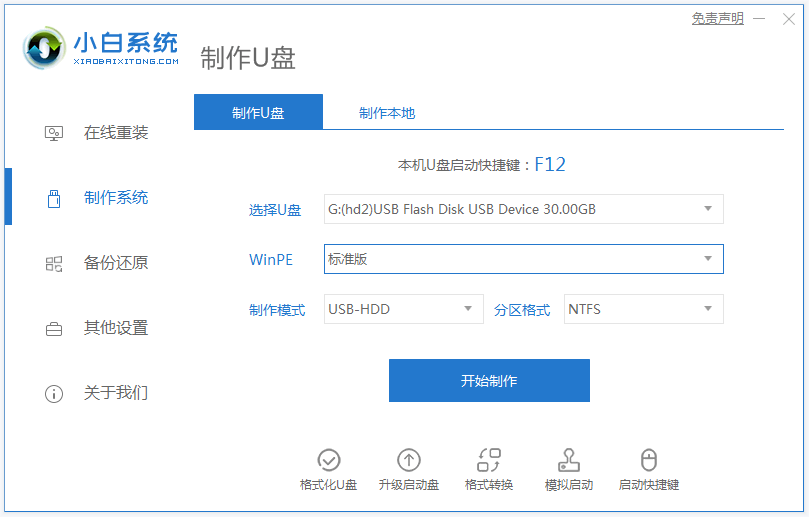
2、選擇需要安裝的win7作業系統,點選開始製作。
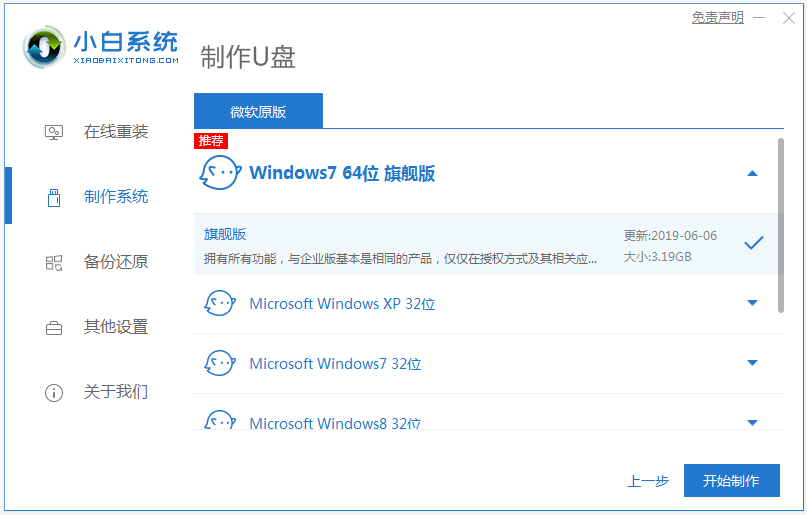
3、軟體開始自動下載系統映像和驅動程式等文件,等待u盤啟動碟製作完成後,可先預覽需要安裝的電腦主機板的啟動熱鍵,然後再拔除u盤退出。

4、插入u盤啟動盤進電腦中,開機不斷按啟動熱鍵進啟動介面,選擇u盤啟動項回車決定進入到pe選擇介面,選擇第一項pe系統回車進入。
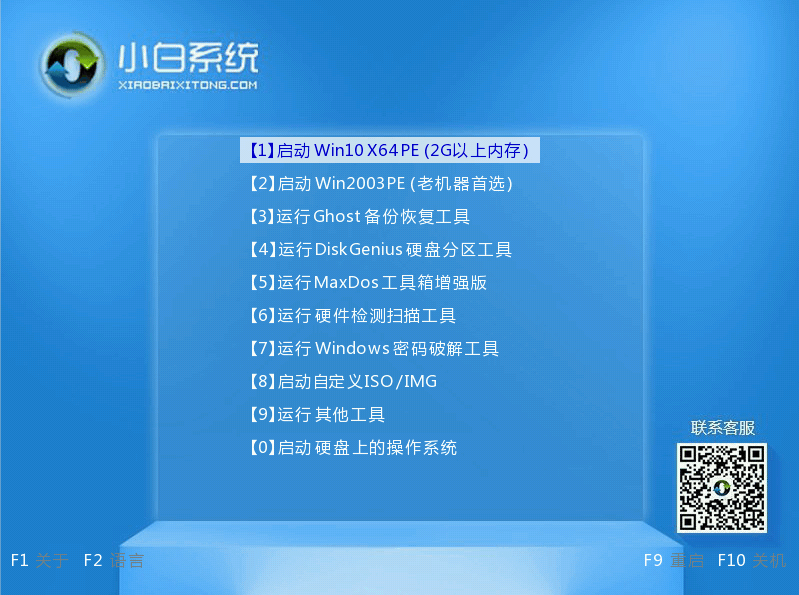
5、進入pe系統後,我們開啟桌面上的小白裝置工具,然後選擇需要安裝的win7系統點選安裝。
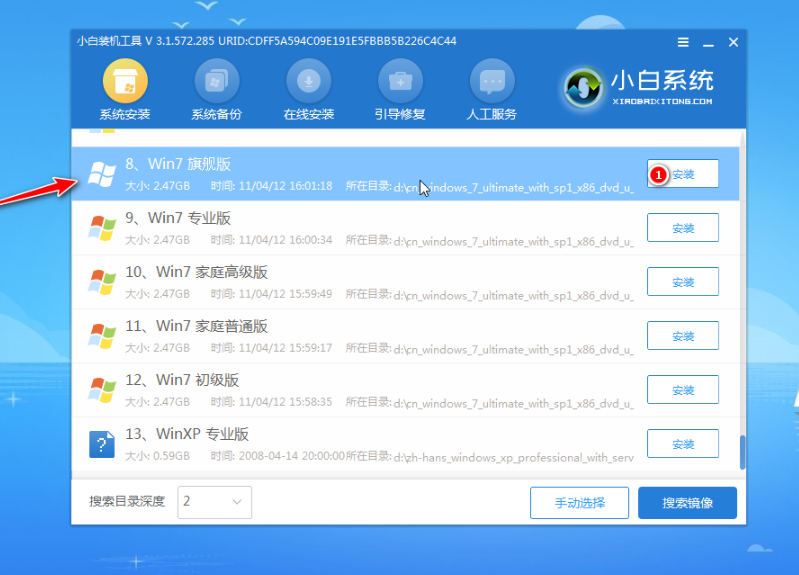
6、選擇將系統安裝到系統碟c盤,點選開始安裝。
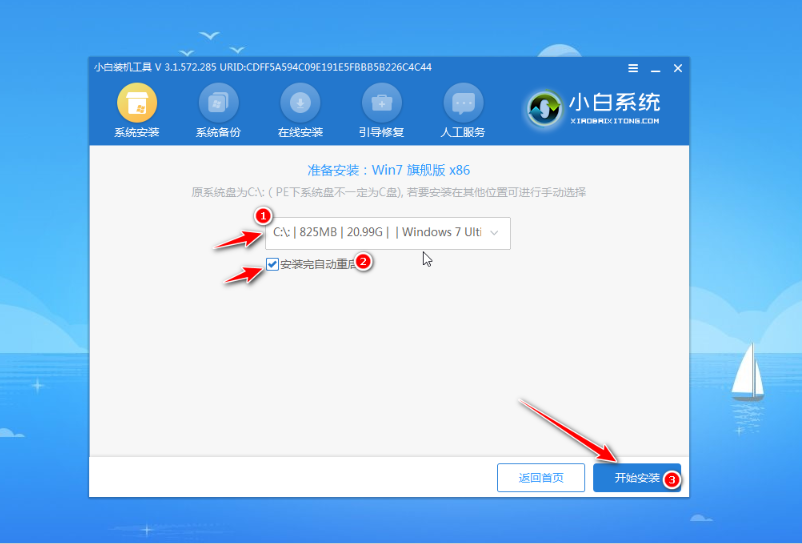
7、安裝完成後,選擇立即重新啟動電腦。
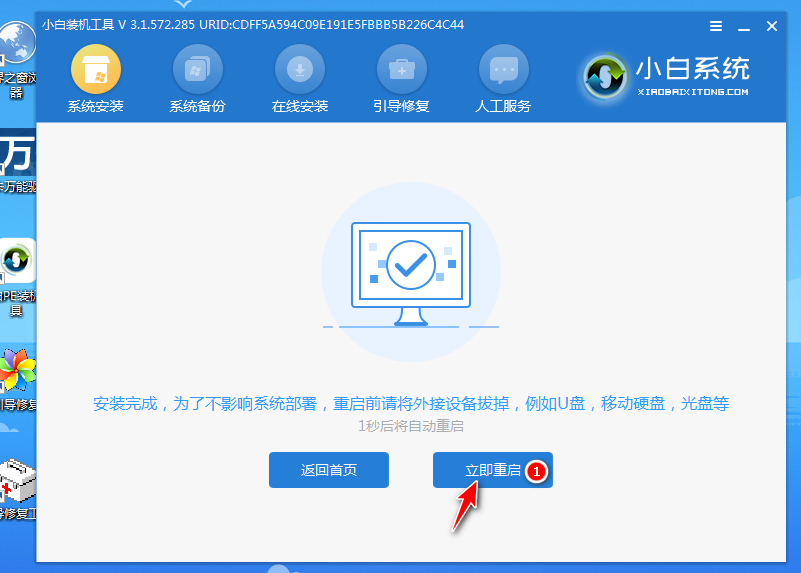
8、無需操作,耐心等待進入win7系統桌面即表示安裝成功。

以上便是winpewin7系統安裝教程,有需要的小夥伴可以參考教程去下載安裝小白一鍵重裝系統工具使用哦。
以上是圖文示範winpewin7系統安裝教學課程的詳細內容。更多資訊請關注PHP中文網其他相關文章!
陳述:
本文轉載於:windows7en.com。如有侵權,請聯絡admin@php.cn刪除

